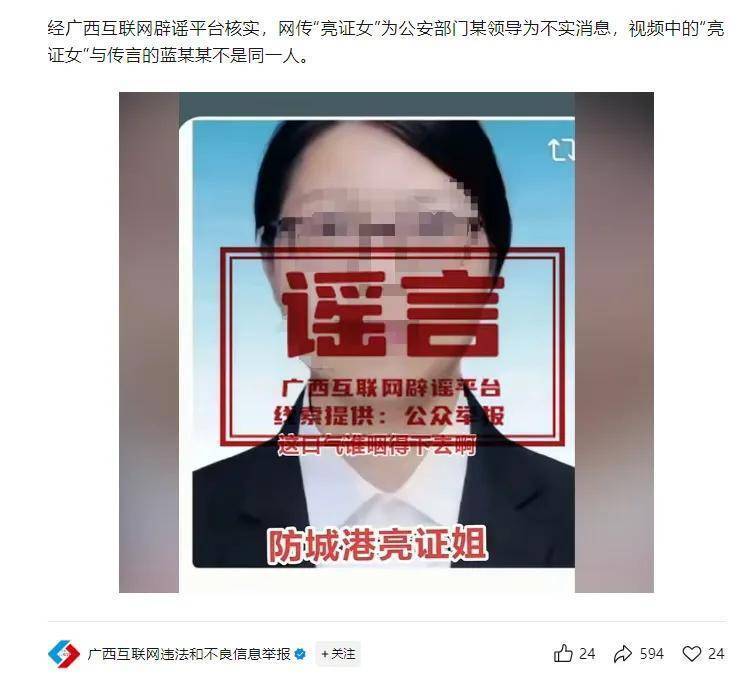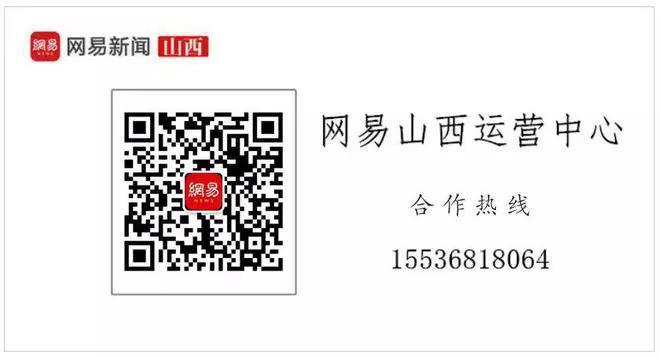本教程介绍了如何创建并管理一个基于GitHub Pages的个人网站。首先,需要在GitHub上创建一个遵循特定命名规则的新仓库,例如用户名.github.io,以便建立个人站点。接着,通过Fork一个开源模板代码仓库并添加index.html文件来构建主页,编写HTML代码以创建网页内容。此外,还可以选择使用Markdown文件作为主页,GitHub Pages将自动将其渲染为HTML。在修改个人内容时,可以在about.md文件中编辑个人描述,并提供了原始代码示例。完成文件编辑后,需要提交更改并推送到GitHub仓库。随后,通过访问https://用户名.github.io,可以查看构建完成的个人网页。为了进一步个性化网站,可以修改_config.yml文件中的网站设置,包括基本设置、作者信息、评论系统、搜索引擎优化、阅读文件等。这些设置将影响整个网站的布局和功能,包括语言、标题、描述、作者信息和仓库地址等。通过这些步骤,用户可以创建并定制一个简单的个人网页,并根据需要添加更多的HTML和CSS来增强网页的美观性和功能。
首先,你需要在GitHub上创建一个新的仓库。仓库的名称必须遵循特定的格式,对于个人站点,格式为,其中是你的GitHub账户名。例如,如果你的用户名是,那么仓库名应该是。为方便大家搭建自己的网站,此处给出一个开源的模板代码仓库:
在项目页面的右上角,你会看到一个“STAR”和"Fork"按钮。先点击STAR再点击“Fork”,GitHub会将这个项目复制到你的GitHub账户下,创建一个新的仓库,这个新仓库会与原项目保持连接,但更改不会影响原项目。点击"Fork"按钮后,GitHub会弹出一个下拉菜单,让你选择将项目Fork到哪个GitHub账户下。如果你只有一个账户,通常这个步骤会自动完成。
Fork操作完成后,浏览器会自动跳转到你的新仓库页面。这个页面的URL会显示为你的GitHub用户名加上,例如。
创建仓库后,你可以添加一个文件作为你的主页。通常,这个文件会是一个文件,你可以在其中编写HTML代码来创建你的网页内容。你也可以使用Markdown文件(如),GitHub会自动将其渲染为HTML。
- 创建文件:在GitHub仓库页面,点击“Add file”按钮,然后选择“Create new file”。
- 命名文件:在文件名输入框中输入。
- 编写HTML代码:在打开的编辑器中,你可以开始编写HTML代码。一个基本的HTML页面结构如下:
- 提交更改:编写完HTML代码后,你需要提交这个文件。在页面底部,输入提交信息,比如“Add index.html”,然后点击“Commit changes”按钮。
- 推送到GitHub:如果你使用的是命令行,你可以使用以下Git命令将本地更改推送到GitHub仓库:
如果你更喜欢使用Markdown来编写内容,GitHub Pages也支持将Markdown文件自动渲染为HTML。以下是使用Markdown作为主页的步骤:
- 创建Markdown文件:在仓库中创建一个名为的文件。
- 编写Markdown内容:在文件中,使用Markdown语法编写内容。例如:
-
配置Markdown渲染:GitHub Pages默认会自动渲染文件为HTML,但你需要确保仓库的设置中启用了Jekyll(GitHub Pages的静态站点生成器),因为默认情况下,只有以结尾的文件才会被渲染。
-
提交和推送:和一样,提交并推送文件到你的GitHub仓库。
提交并推送文件后,GitHub Pages会构建你的网站。构建完成后,你可以通过来访问你的个人网页。
通过这些步骤,你可以创建一个简单的个人网页,并且可以根据需要添加更多的HTML和CSS来进一步美化和增强你的网页功能。
在_pages中的about,md中对个人描述内容进行修改,其原始代码如下:
- permalink: 表示这个页面是网站的主页。
- title: "Chenbin ZHANG" 是网页的标题。
- author_profile: true 表示显示作者的个人资料。
- redirect_from: 表示从其他路径(如和)访问时,会自动重定向到这个页面。
并且该内容提供了一个链接到。
提交并推送文件后,通常需要等待1到5分钟,GitHub Pages服务会构建你的网站。之后,你可以通过来访问你的个人网页。为此你需要修改该项目中的_config.yml
基本网站设置
- : 网站的语言设置,这里是“en-US”。
- : 网站的标题,这里是“HOME PAGE”。
- : 标题分隔符,这里是“-”。
- : 网站作者的名字,这里使用了一个YAML锚点(&name)。
- : 网站的描述,这里也使用了YAML锚点(&description)。
- : 网站的基地址,这里是GitHub Pages的地址。
- : 网站的子路径,这里没有子路径。
- : GitHub仓库的地址。
GitHub Pages 默认提供了一些静态的主题供用户选择,但如果你想要更丰富的自定义功能,你可能需要使用第三方主题或者自己编写样式。以下是一些代码示例,帮助你自定义 GitHub Pages 网站的外观。
选择主题 在仓库的 页面中找到 选项,点击 来选择一个你喜欢的主题。
添加主题到你的仓库 如果你找到了一个第三方的主题,通常你需要下载该主题的压缩包,并将其解压到你的仓库中。例如,假设你下载了一个名为 的主题,你需要将该主题文件夹上传到你的仓库中。
创建或修改 CSS 文件 你可以创建一个 文件在你的仓库的 目录下(如果没有这个目录,你需要创建它)。以下是一些基本的样式代码:
更新 文件 你需要在 文件中指定自定义样式文件的路径:
在布局文件中链接 CSS 在你的布局文件(例如 )中,链接到你的 CSS 文件:
通过这些步骤,你可以自定义你的 GitHub Pages 网站的外观。请注意,自定义样式可能会覆盖主题的一些默认样式,因此你可能需要根据主题的具体结构进行调整。
要在你的GitHub Pages网站上展示你的项目,你需要将项目的静态文件添加到仓库中,并确保它们可以通过网页访问。以下是一些步骤和示例代码,帮助你完成这个过程。
首先,在仓库的根目录下创建一个新的文件夹来存放你的项目文件。例如,你可以创建一个名为 的文件夹。
将你的项目文件(HTML、CSS、Javascript等)添加到这个新创建的 文件夹中。例如:
你可能希望在主页上有一个链接到你的项目页面的列表。在你的 或者其他主页布局文件中,添加以下代码:
确保Jekyll会包含 目录下的文件,并为它们生成网页。在 文件中添加:
使用Git命令行提交并推送更改到GitHub:
以下是一个简单的项目页面 文件示例,它展示了如何组织项目内容。
在 文件中,你可以添加自定义样式来美化你的项目页面:
通过这些步骤和代码示例,你可以在你的GitHub Pages网站上展示你的项目,并为每个项目创建一个专门的页面。这样,访问者可以更容易地了解和探索你的工作。